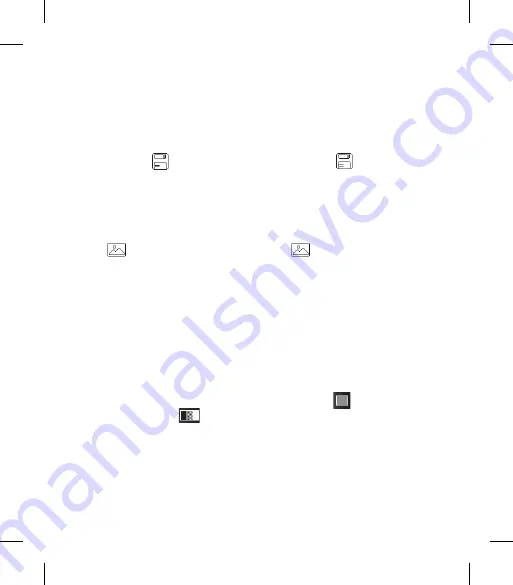
54
Renoir KC910 8GB | Guide de l’utilisateur
Vos photos et vidéos
4
Sélectionnez un visage
correspondant à la manière
dont vous souhaitez effectuer le
morphing de la photo.
5
Sélectionnez
pour enregistrer
les modifications.
Renforcement des couleurs
d’une photo
1
Dans l’écran d’édition, appuyez
sur
.
2
Choisissez
Renforcement des
couleurs
.
3
Sélectionnez une partie de la
photo. Une ligne apparaît autour
de toutes les parties de cette zone
qui sont de la même couleur ou
d’une couleur similaire.
Par exemple, les cheveux d’une
personne ou la couleur de son pull.
4
Modifiez l’intensité de la mise en
valeur en touchant
, puis
en faisant glisser le marqueur
vers le haut ou le bas de la barre
d’intensité.
5
Touchez
OK
.
6
Toutes les couleurs sont
supprimées de la photo, sauf la
couleur de la section sélectionnée
pour l’accentuation des couleurs.
7
Sélectionnez
pour enregistrer
les modifications.
Modification des couleurs d’une
photo
1
Dans l’écran d’édition, appuyez
sur
.
2
Choisissez
Modification des
couleurs
.
3
Sélectionnez une partie de la
photo. Une ligne apparaît autour
de toutes les parties de cette zone
qui sont de la même couleur ou
d’une couleur similaire.
Par exemple, les cheveux d’une
personne ou la couleur de son pull.
4
Appuyez sur
et sélectionnez
une couleur.
5
Appuyez sur
OK
.
6
La partie de la photo sélectionnée
pour l’accentuation des couleurs
est utilisée pour la modification
des couleurs.
Summary of Contents for Renoir KC910 8GB
Page 2: ...Bluetooth QD ID B014448 ...
Page 108: ......
Page 210: ......
Page 315: ...7 Open view Battery cover Battery USIM Card Socket Flash Light sensor Camera lens ...
Page 405: ......
Page 406: ......
Page 407: ......
Page 408: ......
Page 409: ......
Page 410: ......






























